Doktox.com es un motor secuestrador de navegadores que se apodera de la configuración del usuario e impone un estado ‘administrado por la organización’. Esta página está dedicada a eliminarlo, así como cualquier otra extensión o aplicación asociada a él. Lo único que podemos confirmar es que la guía funcionará. Pero tienes que seguirla al pie de la letra. Buena suerte.
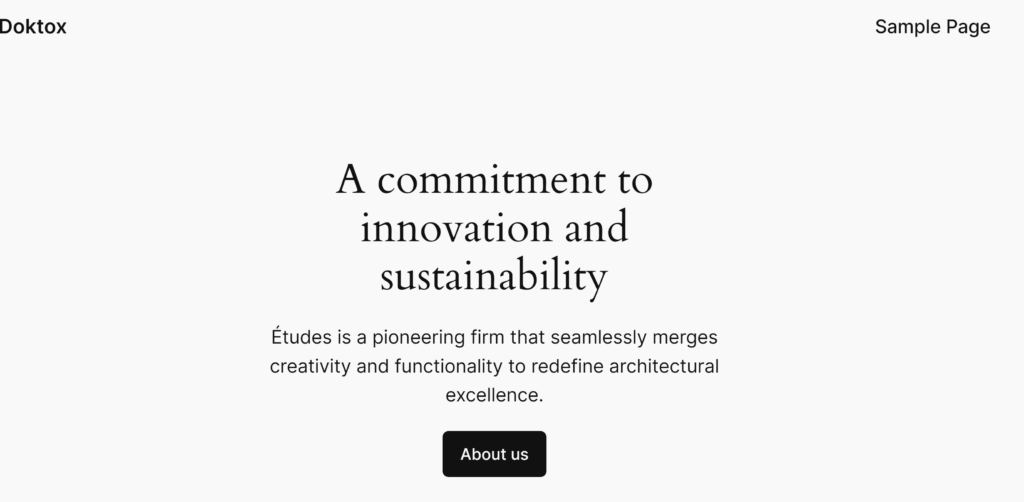
Tutorial de eliminación de Doktox
Empieza con las soluciones básicas. Normalmente no le librarán del secuestrador, pero merece la pena intentarlo. Puede que tengas suerte y te ahorres entre 30 y 60 minutos de seguir los pasos avanzados que te indicamos a continuación:
- Abre tu navegador. Accede a su menú y abre Configuración.
- Vaya al gestor de Extensiones/Adiciones y examine la lista en busca de extensiones desconocidas o sospechosas.
- Elimine las extensiones dudosas si tienen un botón Eliminar (es posible que no lo tengan).
- Vaya a Privacidad y seguridad > Configuración del sitio. Marque las categorías de permisos Ventanas emergentes y Notificaciones.
- Búscalos por URLs relacionadas con Doktox o cualquier sitio web desconocido y elimina todo lo que encuentres.
- Restaura el motor de búsqueda predeterminado de tu navegador desde la configuración de motores de búsqueda.
Ahora reinicia tu PC, vuelve a abrir el navegador y evalúa la situación. ¿Doktox sigue ahí? No te preocupes, continúa con los siguientes pasos.
RESUMEN:
| Nombre | Doktox.com |
| Tipo | Secuestrador de navegador |
| Herramienta de detección | Algunas amenazas se reinstalan por sí solas si no eliminas sus archivos principales. Recomendamos descargar SpyHunter para eliminar los programas dañinos para ti. Esto puede ahorrarle horas y asegurar que no dañe su sistema al eliminar los archivos equivocados. |
El principal vector de distribución de secuestradores como Doktox son otras aplicaciones maliciosas que los usuarios instalan en sus PC. Estas aplicaciones pueden reintroducir el secuestrador en tu navegador, por lo que también deben ser eliminadas. Sin embargo, no tenemos ni idea de qué aplicación en particular te consiguió Doktox, por lo que no podemos ofrecerte instrucciones sobre cómo eliminarla.
Por esta razón, le aconsejamos que utilice una herramienta antimalware confiable en combinación con la guía actual para asegurarse de que Doktox no se permite volver después de quitarlo. La herramienta que elegimos para esta tarea es SpyHunter 5 y se puede encontrar en la página actual si usted está interesado en darle una oportunidad.
Cómo deshacerse del virus Doktox
Una política de terceros introducida por Doktox en su navegador es lo que probablemente le impide eliminar directamente el secuestrador. Si ve el mensaje «Administrado por su organización» en cualquier parte del navegador, significa que dicha política está presente y debe eliminarla:
Si es usuario de Google Chrome, escriba chrome://policy en la barra de direcciones del navegador y vaya a la dirección.
Para otros navegadores basados en Chromium, basta con sustituir «chrome» por el nombre que corresponda, por ejemplo edge://policy para Microsoft Edge.

Esta página revela las políticas que afectan al comportamiento de su navegador. Busca las que tengan valores que parezcan secuencias aleatorias de letras.
Las políticas con tales valores son probablemente introducidas por el secuestrador. Copie estos valores en un archivo de Word o en una nota adhesiva porque los necesitará en breve.
Ahora debes volver a visitar el Gestor de Extensiones para obtener más información relevante. El problema es que Doktox puede impedirte ir allí redirigiéndote a Google o a otro sitio. Aquí está la solución:
Localice la carpeta de extensiones de su navegador: Para Chrome en Windows, se encuentra en C:\Users\[Tu nombre de usuario]\AppData\Local\Google\Chrome\User Data\Default\Extensions.
The paths for other popular browsers are as follows:
- Microsoft Edge:
C:\Users\[Tu nombre de usuario]\AppData\Local\Microsoft\Edge\User Data\Default\Extensions - Opera:
C:\Users\[Tu nombre de usuario]\AppData\Roaming\Opera Software\Opera Stable\Default\Extensions - Brave:
C:\Users\[Tu nombre de usuario]\AppData\Local\Brave Software\Brave-Browser\User Data\Default\Extensions
Una vez que llegue a la carpeta de extensiones de su navegador, elimine todas las subcarpetas que contenga. En ellas se guardan los datos de las distintas extensiones, incluida(s) la(s) falsa(s).

Una vez que lo elimines, todas las extensiones se corromperán, pero no te preocupes por las que quieras conservar. Puedes restaurarlas muy fácilmente simplemente haciendo clic en el botón Reparar que aparecerá debajo de ellas la próxima vez que intentes utilizarlas.
Una vez eliminadas todas las carpetas de extensiones, el Gestor de Extensiones debería ser accesible, así que diríjase a él. Activa el botón Modo Desarrollador para ver los ID de las diferentes extensiones. Ahora copie el ID del complemento secuestrador y guárdelo en el mismo archivo que los valores de la política falsa de antes.
Eliminar claves del registro del malware Doktox
Ahora debe ir al Editor del Registro y limpiarlo de claves de secuestrador utilizando la información que recopiló durante la etapa anterior de la guía de eliminación. He aquí cómo hacerlo:
Abra el cuadro de diálogo Ejecutar con la tecla Win + R y, a continuación, escriba regedit, y pulse Intro. Esto abre el Editor del Registro, donde debes tener cuidado de no borrar algo que no debas porque esto puede causar más problemas en el sistema.
Ahora debe buscar en el registro los valores de política y los ID de extensión anteriores. Pulse Ctrl + F para abrir la barra de búsqueda, pegue en ella el primer valor guardado y pulse Find Next.
Borre toda la clave que contiene el elemento encontrado. Las claves del registro son las carpetas que se ven en el panel izquierdo de la ventana del Editor.
Realice varias búsquedas para cada consulta. El registro puede contener varias entradas relacionadas, pero una sola búsqueda sólo mostrará una clave relevante. Por lo tanto, después de eliminar una clave, vuelva a buscar para asegurarse de que no quedan restos. La minuciosidad es clave en este proceso.
Debe hacer esto para todos los valores e IDs que anotó anteriormente y asegurarse de que no queda nada vinculado a ellos en el Registro.
El secuestrador puede intentar bloquear tus intentos de limpiar el registro restringiendo el acceso a las claves que ha creado. Por este motivo, es posible que se le prohíba eliminar ciertas claves, pero hay una solución fácil:
Haga clic con el botón derecho del ratón en la clave principal de la que tiene el acceso restringido y abra «Permisos«.
Haz clic en Avanzado, luego en Cambiar y escribe Todos en el campo de texto. Haz clic en el botón Cambiar nombres y, a continuación, en Apple y Aceptar.

Debería haber dos nuevas opciones «Reemplazar…» en la ventana anterior. Marque ambas y, a continuación, haga clic en Aplicar y Aceptar de nuevo.

Esto le dará acceso a la clave problemática y le permitirá eliminarla.
Otros métodos para deshacerse de las políticas del navegador Doktox
Si la limpieza del registro no es suficiente, prueba con el Editor de directivas de grupo. Búscalo en la barra de búsqueda del menú Inicio y ábrelo.
Busque la carpeta Plantillas administrativas en Política de equipo local > Configuración del equipo y haga clic con el botón derecho en ella.

Seleccione la opción Añadir/Quitar plantillas y elimine las políticas que no haya añadido.

Si tienes problemas para borrar el navegador Chrome, existe una opción adicional. Descarga la utilidad gratuita Chrome Policy Remover y ejecútala con derechos administrativos.
Esto puede provocar una advertencia de Windows, pero no hay por qué preocuparse: el programa es seguro. Haga clic en Más información =en la ventana de advertencia y esto le dará la opción de ejecutar el Chrome Policy Remover.
A continuación, la herramienta restablecerá automáticamente la configuración de políticas de Chrome y eliminará las políticas restantes.
Cómo desinstalar la extensión Doktox de Chrome, Edge y otros navegadores
Una vez que te hayas enfrentado con éxito a las políticas deshonestas, eliminar Doktox de tu navegador y restaurarlo a su estado normal es realmente muy fácil.
En primer lugar, vuelva a abrir la página de extensiones y asegúrese de que todas las extensiones no deseadas han sido finalmente eliminadas.
A continuación, ve a la página de configuración del navegador y abre la pestaña Privacidad y seguridad. Desde allí, borra tus datos de navegación. Debes borrar todos los datos, incluidas las imágenes almacenadas en caché, las cookies y la configuración del sitio. Deja intactas sólo las contraseñas guardadas para no tener que volver a introducirlas manualmente más tarde.

Además, revise la Configuración del sitio en la pestaña Privacidad y seguridad. Compruebe cada categoría de permisos y busque URL desconocidas en Permitir. Si observa alguna, haga clic en los tres puntos que aparecen junto a ella y seleccione Bloquear.

También debes comprobar la sección Motor de búsqueda y restablecer el motor de búsqueda predeterminado a un proveedor de confianza como Google, Bing, DuckDuckGo, etc. Los secuestradores suelen cambiar esta configuración para redirigir las búsquedas a través de sus plataformas.

Para asegurarse de que no quedan motores de búsqueda fraudulentos en el navegador, haga clic también en el botón Administrar motores de búsqueda y, a continuación, elimine todo lo sospechoso o desconocido que encuentre al otro lado.
Por último, también debes visitar los ajustes de Inicio y Apariencia. De nuevo, si ves alguna dirección desconocida o que no sea de confianza, elimínala sin dudarlo.

Deja una respuesta